
Hướng dẫn các cách chụp màn hình máy tính đơn giản, hiệu quả
Chụp ảnh màn hình máy tính giúp người dùng lưu giữ thông tin, nội dung hiển thị ở màn hình một cách nhanh chóng. Bên cạnh đó, thao tác chụp màn hình máy tính còn là một kỹ năng cần thiết và hữu ích cho những người dùng laptop. Nếu bạn chưa biết cách chụp màn hình máy tính thì hãy theo dõi bài viết dưới đây của Viettablet nhé!

Hướng dẫn các cách chụp ảnh màn hình máy tính đơn giản, hiệu quả
Cách chụp màn hình trên Windows
Mỗi chiếc máy tính có hệ điều hành Windows khác nhau thì sẽ có những thao tác chụp màn hình riêng. Hãy kiểm tra phiên bản Windows hiện tại ở thiết bị của bạn và chọn cách chụp màn hình máy tính phù hợp.
Chụp màn hình bằng phím tắt Print Screen
Đây là một trong những phương pháp, cách chụp màn hình nhanh chóng, bao gồm các bước:
- Bước 1: Nếu bạn muốn chụp toàn bộ màn hình thì tại bàn phím laptop của bạn, hãy lựa chọn phím chức năng “Print Screen” có các ký hiệu như sau: Prt Sc SysRq/ Prt Sc/ Prt Scr. Trường hợp, bạn muốn chụp riêng một cửa sổ thì hãy ấn và giữ tổ hợp phím“Alt + Print Screen”.
- Bước 2: Mở công cụ Paint > Nhấn tổ hợp phím “Ctrl + V” để dán hình ảnh đã chụp.
- Bước 3: Hãy thực hiện chỉnh sửa ảnh tùy theo mong muốn và nhấn lưu vào máy tính.

Chụp màn hình bằng phím tắt Print Screen
Chụp màn hình bằng Screen Snip
Cách chụp màn hình máy tính Win 10 đơn giản bằng Print Screen (viết tắt trên bàn phím là PrtScn). Nhấn phím Print Screen để chụp toàn bộ màn hình và ảnh sẽ được lưu vào clipboard (bộ nhớ đệm). Muốn bạn muốn xem và chỉnh sửa thì hãy dán hình vào công cụ Microsoft Paint rồi lưu lại.
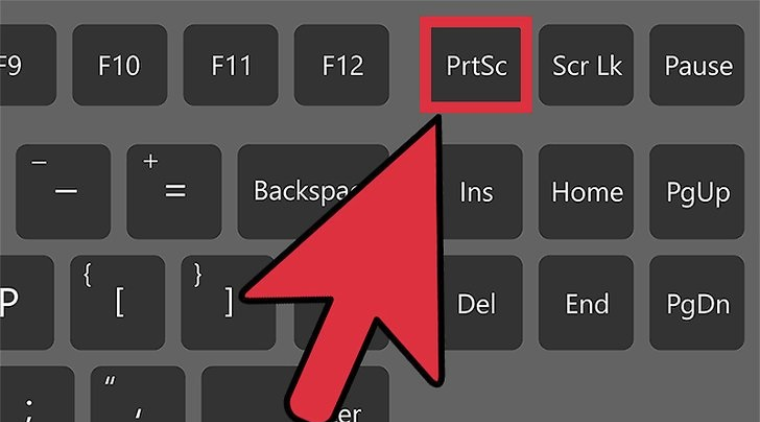
Cách chụp màn hình máy tính bằng Screen Snip
Chụp màn hình bằng Snip & Sketch
Snip & Sketch được đánh giá là công cụ hữu hiệu để chụp màn hình máy tính được Microsoft phát triển và tích hợp sẵn trên Windows 10. Tại giao diện công cụ, hãy ấn New và lựa chọn khu vực cần chụp màn hình. Sau khi thực hiện thao tác chụp, các tiện ích sẽ hiển thị ở đầu màn hình. Bạn có thể thực hiện một số thao tác chỉnh sửa tùy theo mong muốn. Sau đó, hãy ấn Save tại góc trái ứng dụng hoặc dùng phím tắt Ctrl + S để lưu ảnh.
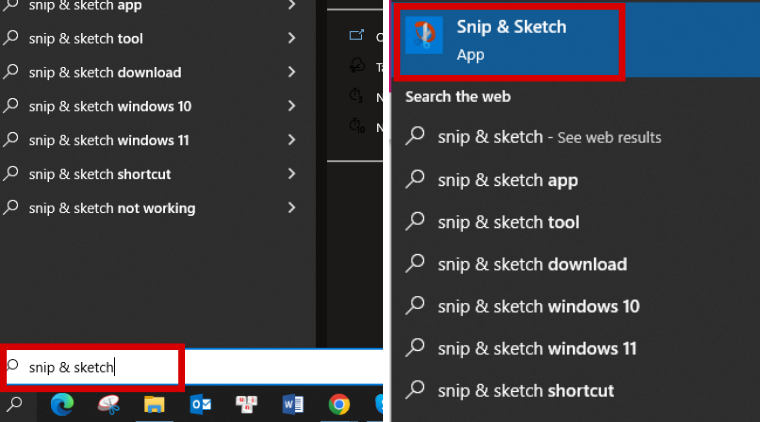
Chụp màn hình bằng Snip & Sketch
Chụp ảnh màn hình bằng tổ hợp phím nhanh
Dùng tổ hợp phím tắt Windows + shift + S là cách chụp màn hình máy tính nhanh, được nhiều người áp dụng. Khi bạn ấn tổ hợp các phím trên, màn hình máy tính sẽ mờ đi và hiển thị một menu nhỏ ở đầu màn hình. Người dùng có thể tùy chọn các loại ảnh chụp màn hình theo ý muốn. Để lưu ảnh vừa chụp bạn hãy mở Paint > Ctrl + V > File > Save. Hoặc có thể trực tiếp chia sẻ ảnh bằng cách ấn tổ hợp phím Ctrl + V vào nơi muốn chia sẻ.
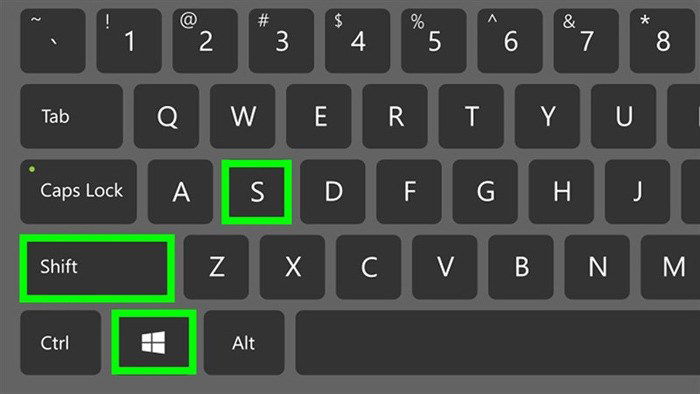
Chụp ảnh màn hình bằng tổ hợp phím nhanh
Chụp màn hình bằng phần mềm Lightshot
Lightshot là ứng dụng chụp ảnh màn hình máy tính miễn phí, hỗ trợ người dùng thực hiện thao tác chụp màn hình nhanh chóng. Với cách chụp màn hình máy tính này bạn cần thực hiện các thao tác sau:
- Bước 1: Nhấn phím tắt mà bạn đã được thiết lập khi tải ứng dụng, giao diện máy tính sẽ chuyển tối. Hãy dùng tay để kéo và giữ chuột tại vị trí, vùng bạn muốn chụp rồi thả chuột ra.
- Bước 2: Sau khi hoàn thành bước chụp hình, gia diện sẽ hiển thị hai thanh công cụ: Thanh dọc có tác dụng để chỉnh sửa ảnh đã được chụp. Thanh ngang dùng để lựa chọn các chức năng tải ảnh, lưu, chia sẻ, tìm kiếm ảnh.
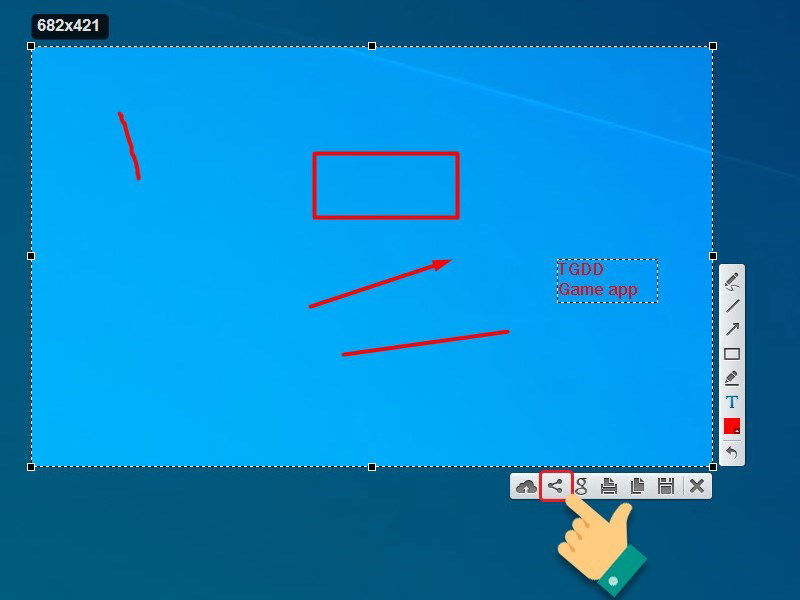
Chụp màn hình bằng phần mềm Lightshot
Cách chụp ảnh màn hình máy tính trên macOS
Đối với thiết bị máy tính macOS sẽ có các cách chụp màn hình máy tính như sau.
Chụp ảnh màn hình bằng tổ hợp phím nhanh
Để chụp ảnh màn hình, hãy nhấn và giữ đồng thời tổ hợp ba phím sau: Shift, Command và 3. Lúc này màn hình sẽ hiển thị hình thu nhỏ ở phía góc, hãy bấm vào đó để thực hiện chỉnh sửa hình vừa chụp. Sau đó bạn hãy gõ Command + V để dán ảnh, tương tự như dán file, văn bản.
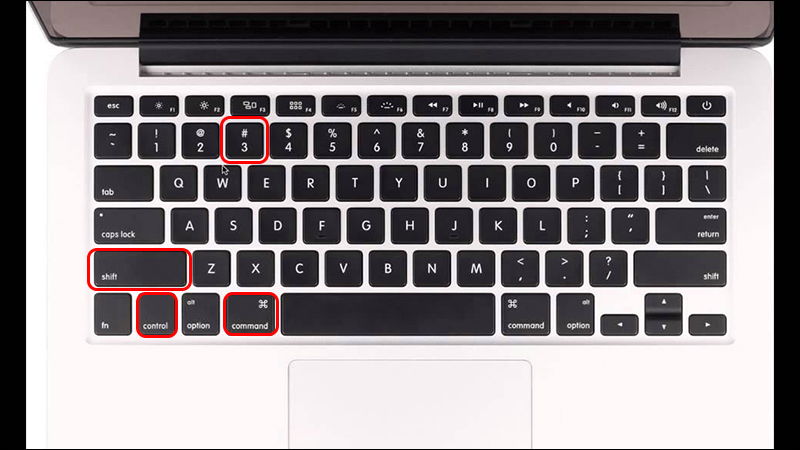
Cách chụp ảnh màn hình máy tính trên macOS
Cách chụp màn hình máy tính hẹn giờ bằng Grab
Nếu máy tính Windows có Snipping Tool thì trên macOS có Grab sẽ giúp bạn chụp màn hình Macbook một cách nhanh chóng. Đầu tiên, bạn cần truy cập vào Application -> Ultilities -> tìm đến ứng dụng Grab và mở nó lên. Tiếp đó, tại thanh TaskBar ở phía trên cùng góc trái hãy nhấn chọn Capture, màn hình hiển thị các tùy chọn:
- Selection: Chụp theo vùng mà người dùng muốn chọn, dùng chuột hoặc trackpad để khoanh vùng bạn muốn chụp.
- Windows: Chụp lại một cửa sổ làm việc, tương tự phím tắt MacBook Command + Shift + 4 + Space Bar
- Screen: Đây là cách chụp màn hình máy tính tương tự tổ hợp phím tắt MacBook command + Shift + 3 dùng để chụp toàn bộ màn hinh.
- Hẹn giờ chụp màn hình: Tính năng thú vị của phần mềm Grab, phép bạn hẹn giờ đếm ngược để máy tự chụp.
Sau khi thực hiện các thao tác chọn chụp xong, màn hình hiển thị cửa sổ có chứa ảnh vừa chụp, hãy chọn File -> Save để lưu lại. Đối với phần mềm Grab này sẽ hỗ trợ người dùng lưu ảnh với 3 định dạng khác nhau là JPG, TIFF và PNG.
Hiện nay, có rất nhiều cách để bạn có thể chụp màn hình máy tính hay laptop để người dùng có thể lựa chọn. Tuy nhiên, các cách chụp màn hình máy tính được Viettablet chia sẻ trong bài viết này rất đơn giản, dễ thực hiện nhất!
Link nội dung: https://phamkha.edu.vn/cach-chup-man-hinh-vi-tinh-a56231.html